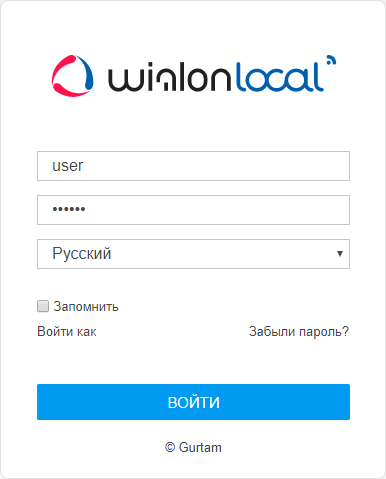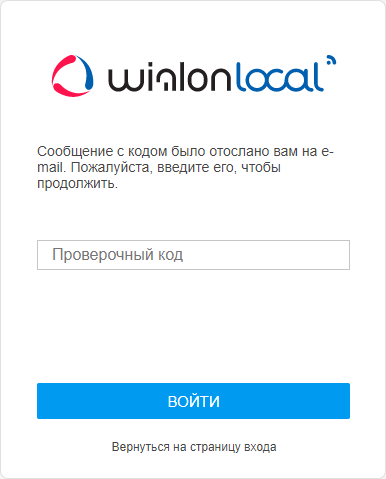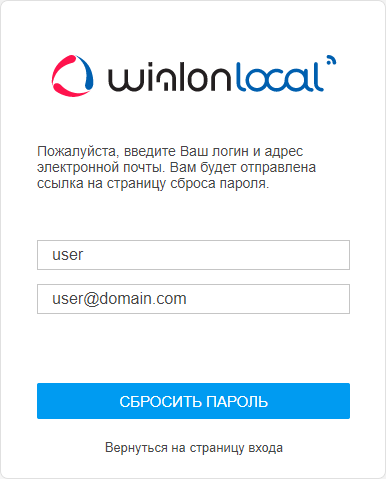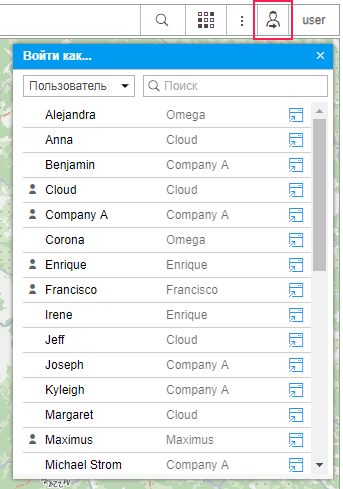Введите адрес системы мониторинга в адресной строке браузера.
На странице авторизации введите ваш логин (имя пользователя) и пароль. Следует отметить, что при вводе данных полей следует учитывать регистр. Можно также сразу выбрать язык интерфейса системы. При желании вы можете изменить его в любой момент после входа в систему (в настройках пользователя).
После того как вы ввели все необходимые данные, нажмите кнопку Войти.
Если вы используете личный компьютер, вы можете отметить пункт Запомнить, чтобы в следующий раз не вводить данные снова. Если закрыть вкладку с системой мониторинга, то при следующем вводе адреса вы попадете сразу в систему, минуя страницу авторизации. Кроме того, этот флаг нужен для автоматического повторного входа в систему в случае потери сессии. Срок действия этой опции ограничен 30 днями. Также флаг снимается при выходе из системы.
Для учетной записи с включенной двухфакторной аутентификацией при входе в систему, помимо пароля, необходимо ввести проверочный код, который отправляется на email или посредством SMS (отправленный код действителен 5 минут). Если вход в систему не произошел, а введенный код стал красным, значит, он был введен неверно. В случае многократного введения неверного кода вход в систему временно блокируется.
Если проверочный код не был получен, нажмите на кнопку Отправить код еще раз (становится активной через 30 секунд после первого запроса). В случае использования двухфакторной аутентификации по SMS можно выбрать, каким образом код должен быть отправлен повторно: посредством SMS или на email.
Если текущее время стало отображаться красным цветом и по центру экрана горит предупреждающее сообщение (Невозможно подключиться к серверу. Страница будет перезагружена автоматически после восстановления связи.), значит, связь с сервером отсутствует более двух минут. Это может быть вызвано отсутствием интернет-соединения или какими-либо внутренними проблемами системы. В случае восстановления соединения сообщение пропадает автоматически, и система продолжает свою работу. При потере связи с сервером на 5 минут и более сессия будет завершена. Однако при восстановлении связи с сервером произойдет автоматический вход на страницу логина. Если ранее был отмечен флагом пункт Запомнить на этом компьютере, то вход в систему также произойдет автоматически.
Возможен быстрый вход в систему без введения логина и пароля — при условии наличия активной сессии. Тогда URL-ссылка должна быть полной и содержать сведения о текущей сессии (параметр sid), например, http://wialonb3.gurtam.com/?sid=3086417ea744b0dbb85202cebe3ff134. При этом вход должен производиться с того же IP-адреса. Однако следует проявлять осторожность при предоставлении таких ссылок, так как, пока текущая сессия активна, любой человек, имеющий данную ссылку, может свободно войти в систему и совершать в ней любые действия, разрешенные соответствующему пользователю. Для прерывания текущей сессии достаточно выполнить выход из системы.
Получение нового пароля
Если вы уже являетесь пользователем данного ресурса и забыли свой пароль, перейдите по ссылке Забыли пароль?, которая находится в нижней части окна входа в систему. Здесь вам будет предложено ввести Ваш логин (имя пользователя) и адрес электронной почты. После этого нажмите кнопку Сбросить пароль. Если данные совпадут с существующими в базе, на указанный адрес электронной почты будет выслана ссылка на страницу, содержащую ваш новый пароль. Теперь вы можете использовать его для входа в систему.
Если вы воспользовались этой функцией случайно, просто проигнорируйте пришедшее письмо, удалив его из почты, и используйте свои прежние логин и пароль. Если вы все-таки перешли по ссылке, вам придется использовать новый пароль.
Сбрасывать пароль можно не чаще, чем один раз минуту.
Смена пароля
Если в свойствах пользователя на вкладке Основное активирована опция Может менять пароль, то, согласно правилам безопасности, при первом входе в систему потребуется смена пароля. В открывшемся окне необходимо ввести текущий пароль, а затем дважды указать новый (второй раз в поле Подтвердите пароль).
Текущий пароль пользователя, под которым вы вошли в систему, можно изменить в настройках пользователя на вкладке Безопасность. Однако не у всех пользователей есть такое право. За дополнительной информацией обратитесь к администратору вашей системы мониторинга.
Вход под другим пользователем
Возможен вход в систему от имени другого (подчиненного) пользователя. Для этого в отношении пользователя у вас должно быть право доступа Действовать от имени этого пользователя.
Для входа под другим пользователем со страницы авторизации вам необходимо указать свой логин и пароль, затем нажать Войти как и в появившемся окне выбрать имя нужного пользователя. Вам доступны только те элементы и действия с ними, которые разрешены этому пользователю. При этом история логина сохраняется у пользователя, под которым был произведен вход в систему.
Переключиться на другого пользователя можно также и после входа под своим собственным, однако в этом случае логин не сохраняется в истории подчиненного пользователя. Для переключения необходимо нажать на кнопку слева от имени пользователя. После этого открывается диалоговое окно, которое содержит две колонки — список доступных пользователей и их учетных записей. Пользователи-создатели учетных записей отмечены иконкой слева от имени. Кликните по строке необходимого пользователя, чтобы осуществить вход под ним в текущей вкладке, или по иконке в конце строки — чтобы осуществить вход в новой вкладке. Для удобства поиска можно воспользоваться динамическим фильтром. Поиск может осуществляться по пользователям или учетным записям, что регулируется фильтром, расположенным в левом верхнем углу окна.
Существует и альтернативный способ входа под другим пользователем. Перейдите на панель пользователей, где напротив каждого пользователя имеется специальная кнопка для входа в систему под его именем. Если прав для данного действия недостаточно, кнопка неактивна.
При входе под другим пользователем его имя пишется в скобках рядом с вашим логином (в правом верхнем углу экрана). Чтобы вернуться к основному пользователю, нажмите на иконку рядом с именем (дверь со стрелкой) и подтвердите свое действие в появившемся окне.